 ✕
✕
By Justin SabrinaCập nhật ngày 01/2021/XNUMX
[Tổng kết]: Bạn không thể truy cập trực tiếp vào dịch vụ phát trực tuyến Apple Music do công nghệ mã hóa DRM. Bài viết này sẽ hướng dẫn bạn cách xóa DRM khỏi các bài hát Apple Music và phát các tệp nhạc trên Samsung Smart TV.
“Khi tôi cắm ổ USB vào một chiếc Samsung QLED TV tuyệt vời và muốn phát bài hát nhạc Apple đã tải xuống, tôi được thông báo rằng không thể nhận dạng tệp nhạc. Tôi làm cách nào để truyền trực tuyến Apple Music tới Samsung TV? ”
Là một trong những nhà sản xuất TV hàng đầu thế giới, Samsung TV hướng tới mục tiêu nâng cao trải nghiệm người dùng bằng cách bổ sung các tính năng đặc biệt như âm thanh vòm và khả năng tương thích với các dịch vụ phát trực tuyến. Samsung TV không chỉ cho phép người dùng xem video trực tuyến từ Netflix, YouTube, v.v. mà còn truy cập trực tiếp vào các dịch vụ phát trực tuyến nhạc phổ biến như Spotify, Google Play Music, Pandora và các tệp nhạc cục bộ của bạn. Rõ ràng, âm nhạc của Apple không nằm trong đó. Tại sao? Mặc dù bạn đã tải xuống các bản nhạc, danh sách phát, album của Apple Music và lưu chúng vào ổ USB, bạn không thể phát chúng trên Samsung Smart TV vì các bài hát của Apple Music ở định dạng M4P được bảo vệ bằng DRM. Người đăng ký chỉ có thể nghe các bài hát Apple Music trên các sản phẩm của Apple, như iTunes, Apple TV, iPhone, iPad, iPod touch, v.v. Tệ nhất là sau khi hủy đăng ký dịch vụ, bạn sẽ không thể truy cập các bài hát đã tải xuống trước đó , vì chúng sẽ tự động biến mất khỏi thư viện của bạn. Do đó, trước khi có thể thưởng thức Samsung Smart TV, trước tiên bạn cần xóa Apple Music DRM.
Đến chuyển các bài hát Apple Music sang Samsung TV và Android TV, tất cả những gì bạn cần là phần mềm loại bỏ DRM của bên thứ ba dành cho Apple Music. Phần mềm này có thể bỏ qua bảo vệ DRM một cách tốt đẹp. Nó được khuyến khích sử dụng UkeySoft Apple Music Converter, có thể xóa DRM khỏi Apple Music, các bài hát iTunes được bảo vệ, sách nói Audible, sách nói iTunes, video nhạc, v.v. và chuyển đổi các bài hát được mã hóa từ .m4p thành .mp3, .aac, .wav, .m4b, .m4a và .flac . Bên cạnh đó, nó giúp bạn chuyển đổi bất kỳ bài hát Apple Music M4P nào thành mp3 với chất lượng 100% gốc hàng loạt và tất cả các thẻ ID3 được bảo toàn.
Bước 1. Tải xuống UkeySoft Apple Music Converter
Trước hết, tải miễn phí UkeySoft Apple Music Converter trên máy tính của bạn (Windows PC hoặc Mac PC), cài đặt và chạy nó, sau đó bạn sẽ nhận được màn hình chính như bên dưới.

Bước 2. Chọn Bản nhạc Apple
Trên giao diện, bạn sẽ thấy toàn bộ thư viện iTunes được tải tự động. Vì vậy, bạn chỉ cần thêm tất cả các bài hát M4P mà bạn muốn chuyển đổi vào thư viện iTunes của mình thay vì tải từng bài hát một. Đánh dấu vào các bài hát Apple Music mà bạn muốn xóa DRM sau đó tiếp tục.
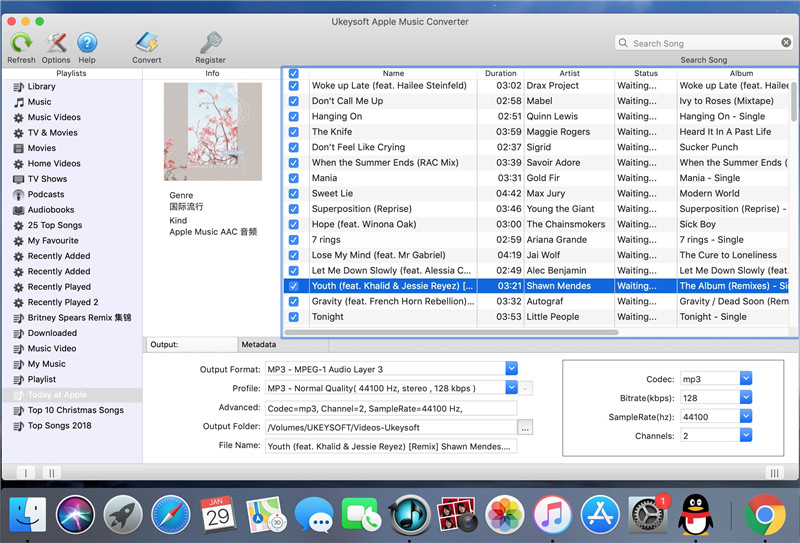
Bước 3. Chọn định dạng trang kết quả
Tại đây bạn có thể chọn định dạng đầu ra từ MP3, M4A, AAC, FLAC, M4R và MKA. Tùy chỉnh bitrate bài hát đầu ra, tỷ lệ mẫu theo ý muốn. Nếu bạn không làm bất cứ điều gì, MP3 là định dạng đầu ra mặc định.
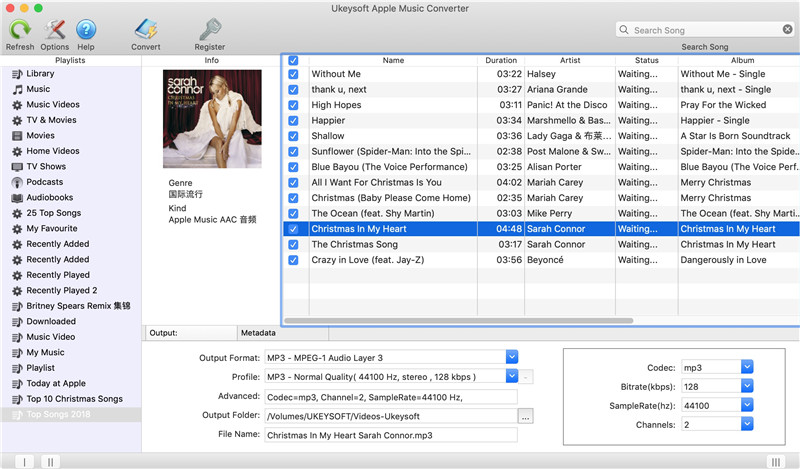
UkeySoft Apple Music Converter loại bỏ Apple Music DRM ở tốc độ 16X, vì vậy bạn sẽ sớm nhận được các bài hát Apple Music không có DRM. Nếu cần, bạn được phép tự do điều chỉnh tốc độ chuyển đổi bằng cách nhấp vào Tùy chọn> Tùy chọn.
Bước 4: Xóa DRM khỏi Apple Music Tracks
Chỉ cần nhấp vào nút “Convert” và UkeySoft Apple Music Converter sẽ chuyển đổi hàng loạt các tệp nhạc sang tệp mới. Khi quá trình chuyển đổi hoàn tất, bạn sẽ tìm thấy các tệp Apple Music đã chuyển đổi trong tùy chọn “Mở tệp đầu ra”.

Bước 5. Chuyển Apple Music sang Samsung TV để phát lại qua USB
Bạn có thể chuyển Apple Music đã chuyển đổi sang ổ USB. Chỉ cần cắm ổ USB vào Samsung Smart TV qua cáp USB. Sau đó, bắt đầu điều hướng Apple Music và chọn một trình phát nhạc để phát trên Samsung TV. Hoặc bạn có thể tải bài hát Apple Music đã chuyển đổi lên Google Play Âm nhạc trên PC hoặc Mac trước để có thể phát Apple Music trực tiếp trên Samsung TV.
Bước 1. Cắm ổ USB chứa các tập tin Apple Music vào cổng USB của TV thông minh Samsung của bạn.
Bước 2. Trong điều khiển từ xa của Samsung, vui lòng nhấn vào nút Home để vào màn hình chính của TV Samsung.
Bước 3. Điều hướng đến menu Nguồn và chọn thư mục USB bạn đã kết nối. Và sau đó bạn có thể bắt đầu phát các tệp Apple Music trên Samsung TV thông qua USB.
nhắc nhở: bạn cần đăng nhập trước khi bạn có thể bình luận.
Chưa có tài khoản. Vui lòng bấm vào đây để ghi danh.

Chuyển đổi Apple Music, iTunes M4P Songs và Audiobook thành MP3, M4A, AAC, WAV, FLAC, v.v.

Tận hưởng cuộc sống số an toàn và tự do.
Tiện ích
đa phương tiện
Bản quyền © 2023 UkeySoft Software Inc. Mọi quyền được bảo lưu.
Chưa có bình luận nào. Nói gì đó đi...